Come risolvere l'ERROR_OPLOCK_HANDLE_CLOSED?
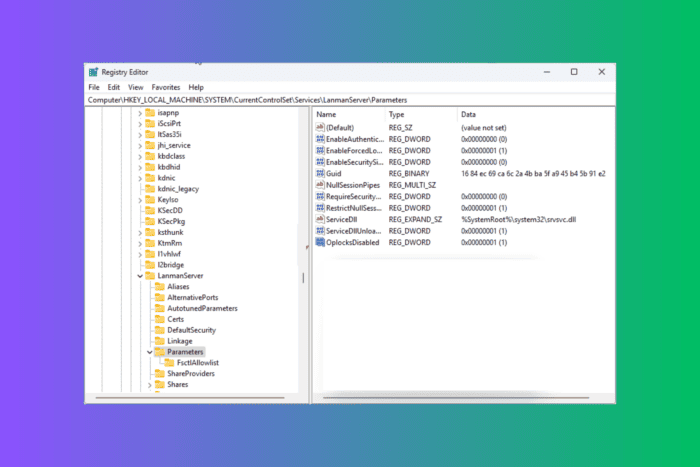 L’ERROR_OPLOCK_HANDLE_CLOSED con un codice di errore 803 (0x323) e descrizione L’impugnatura con cui questo oplock era associato è stata chiusa. L’oplock è ora rotto, indica tipicamente un problema con il blocco dei file nei sistemi di file di rete, di solito in ambienti che utilizzano il protocollo SMB (Server Message Block), come unità in rete o condivisione di file.
L’ERROR_OPLOCK_HANDLE_CLOSED con un codice di errore 803 (0x323) e descrizione L’impugnatura con cui questo oplock era associato è stata chiusa. L’oplock è ora rotto, indica tipicamente un problema con il blocco dei file nei sistemi di file di rete, di solito in ambienti che utilizzano il protocollo SMB (Server Message Block), come unità in rete o condivisione di file.
Per risolverlo, controlla prima la connessione di rete e assicurati che il server e i client siano sulla stessa rete.
Come posso risolvere l’ERROR_OPLOCK_HANDLE_CLOSED?
1. Riavviare il servizio SMB
- Premi il tasto Windows, digita cmd nella casella di ricerca e fai clic su Esegui come amministratore dall’elenco delle opzioni per avviare il Prompt dei comandi con diritti elevati.
- Per riavviare il servizio SMB, copia i seguenti comandi uno alla volta e premi Invio dopo ogni comando:
net stop server net start server
- Chiudi la finestra del Prompt dei comandi.
2. Disabilitare il blocco opportunistico (Oplocks)
-
Premi Windows + R per aprire la finestra Esegui.
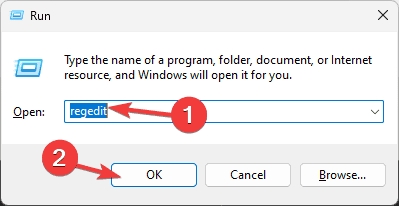
- Digita regedit e fai clic su OK per aprire l’app Editor del registro.
- Fai clic su Sì nella richiesta UAC.
-
Prima, vai su File > Esporta. Salva il file .reg nella posizione desiderata.

-
Naviga in questo percorso:
Computer\HKEY_LOCAL_MACHINE\SYSTEM\CurrentControlSet\Services\LanmanServer\Parameters -
Fai clic con il tasto destro nello spazio vuoto, seleziona Nuovo, quindi fai clic su valore DWORD(32 bit).
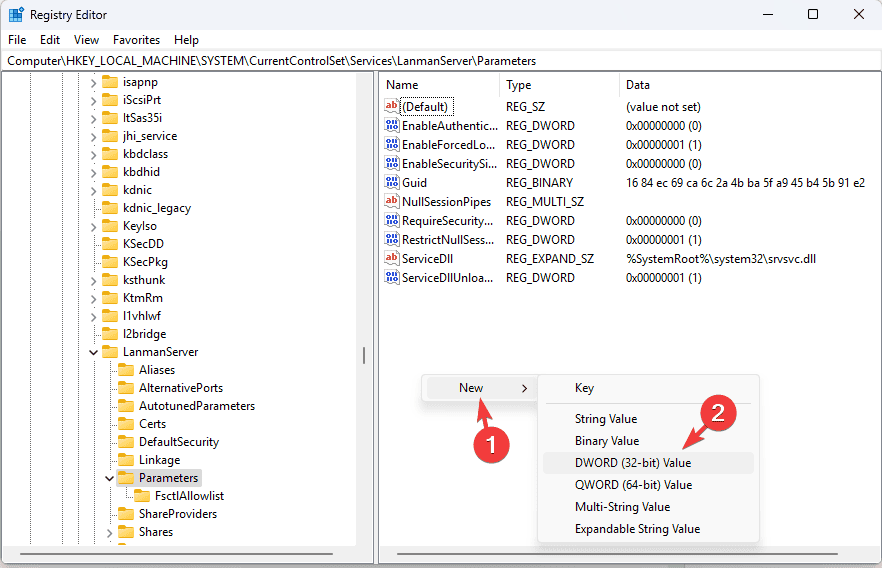
-
Nomina il DWORD come OplocksDisabled, quindi fai doppio clic su di esso e imposta i Dati valore su 1.
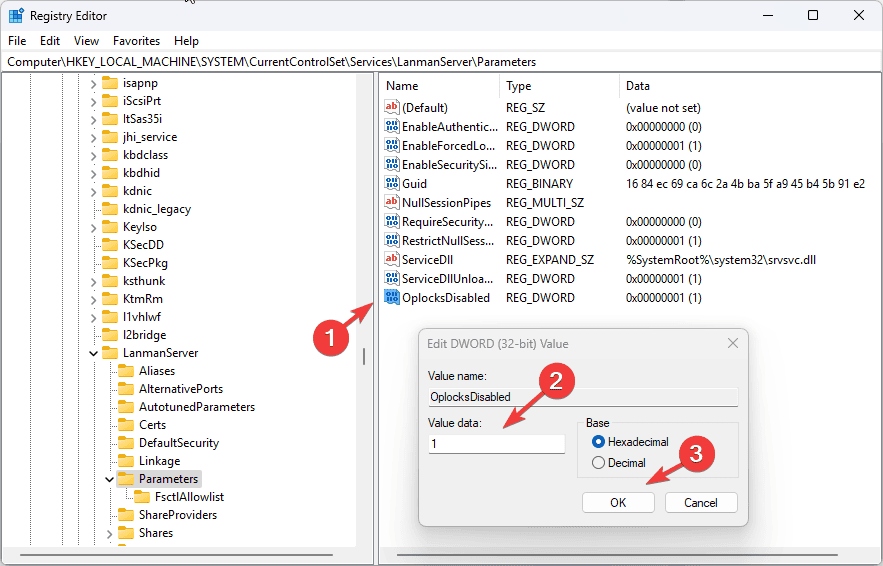
- Fai clic su OK, quindi riavvia il computer per confermare le modifiche.
3. Controlla gli aggiornamenti di Windows
- Premi Windows + I per aprire l’app Impostazioni.
-
Vai a Aggiornamenti di Windows, quindi fai clic su Controlla aggiornamenti.
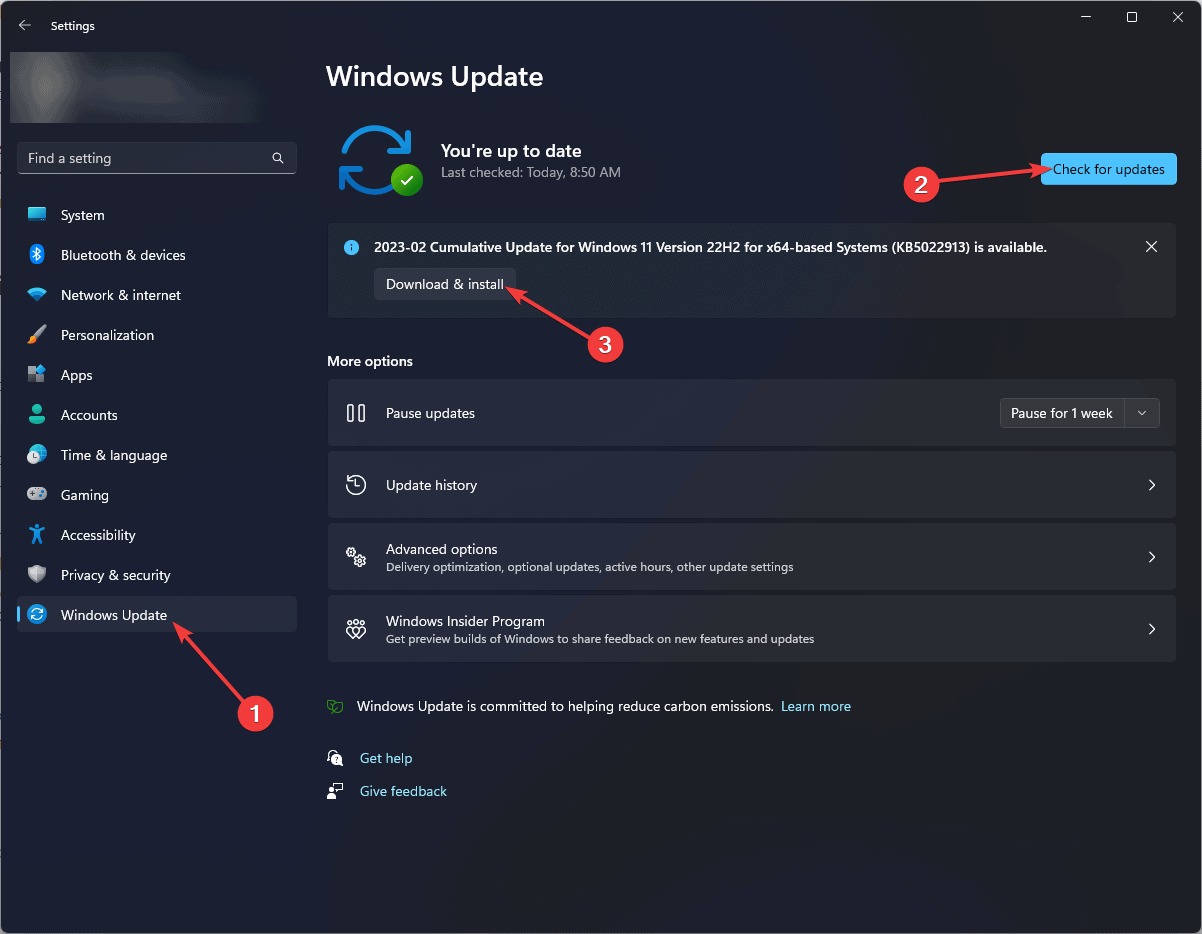
- Se disponibile, fai clic su Scarica e installa.
-
Seleziona Opzioni avanzate.
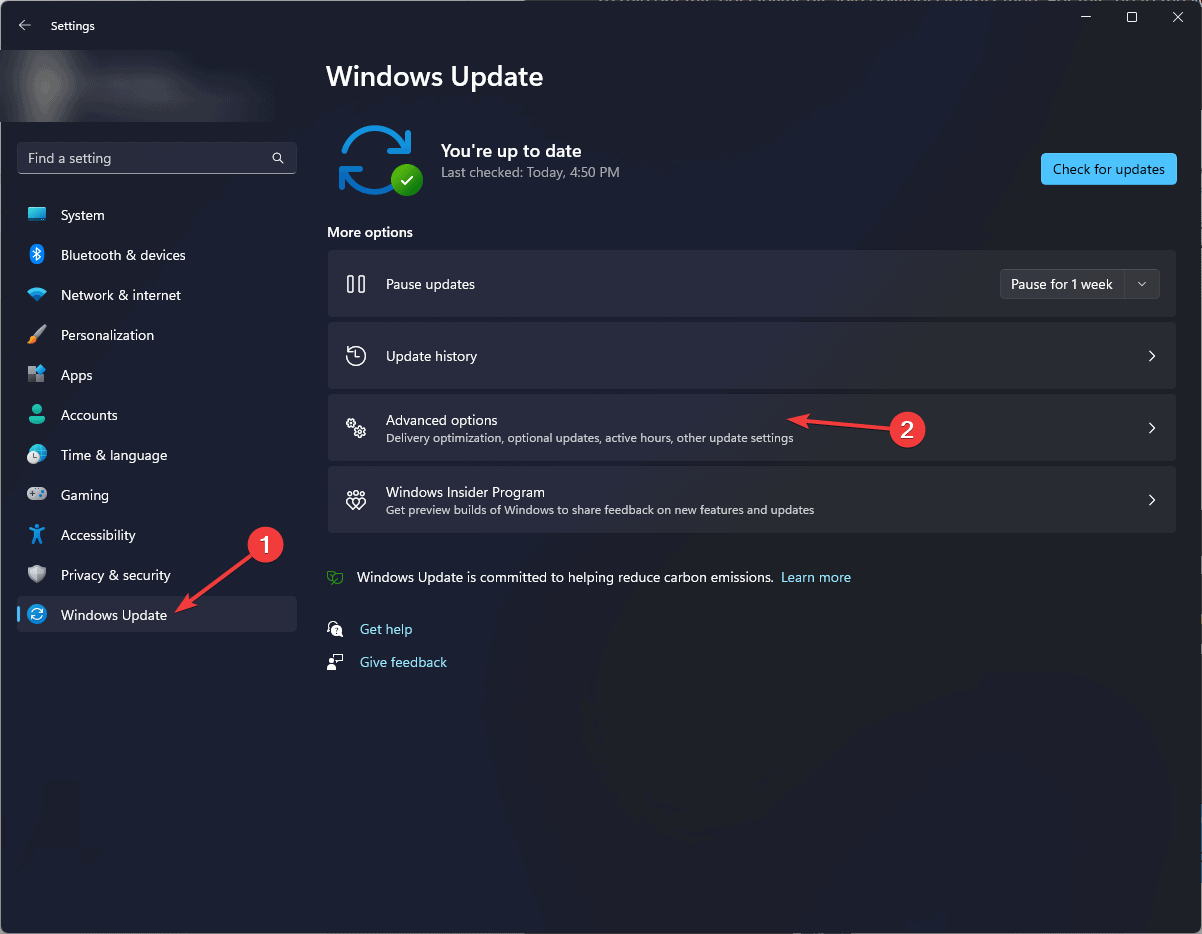
-
Sotto Opzioni aggiuntive, seleziona Aggiornamenti facoltativi.
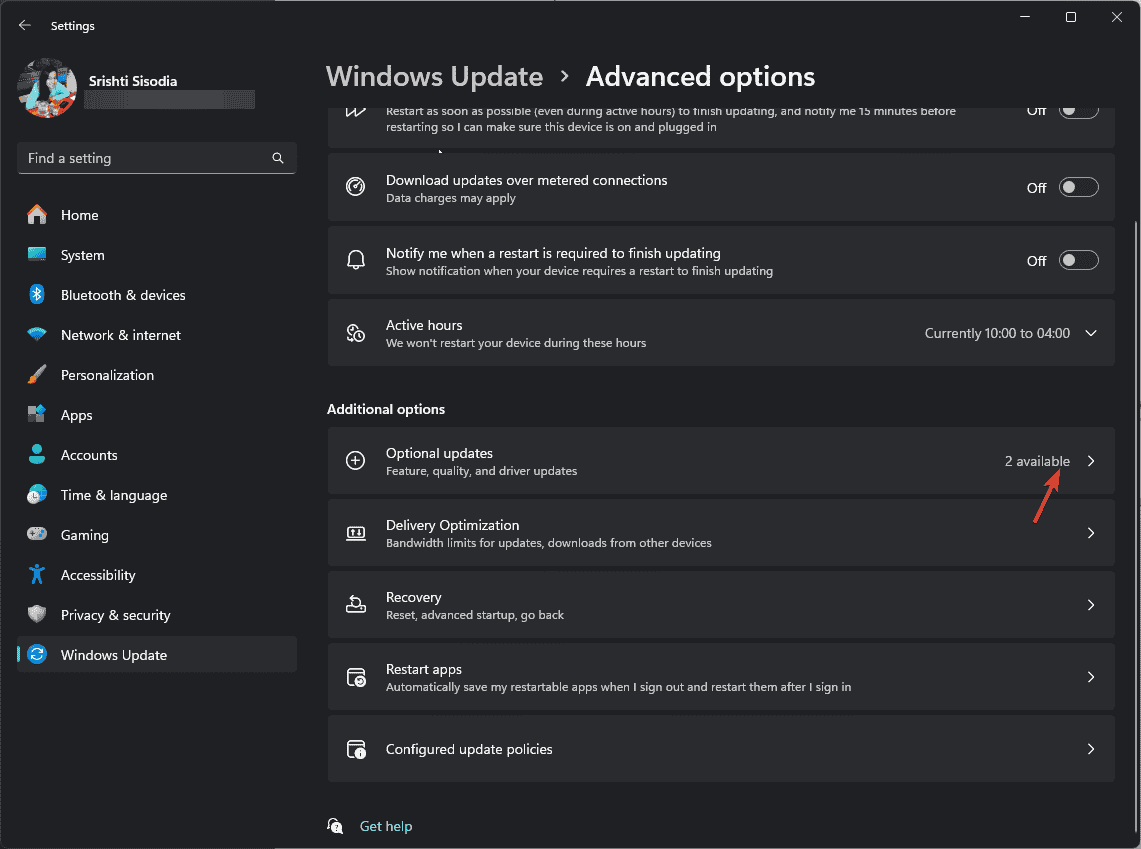
-
Se ci sono aggiornamenti disponibili, selezionali e fai clic su Scarica e installa.
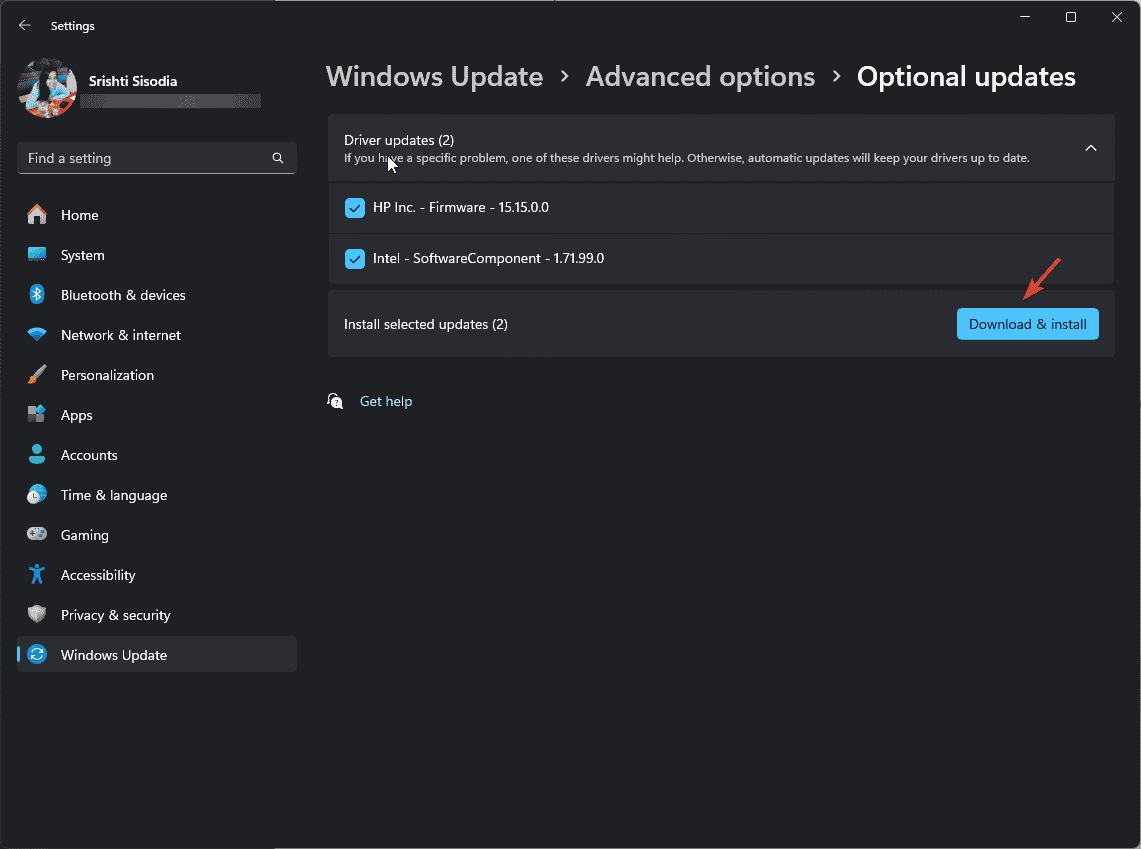 Leggi di più su questo argomento
Leggi di più su questo argomento
- D3dx11_42.dll non trovato: come risolverlo
- Windows 11 si spegne dopo inattività: 4 modi per fermarlo
- Windows si spegne invece di riavviarsi: 4 modi per risolverlo
4. Eseguire l’utility di controllo disco
-
Premi il tasto Windows, digita cmd nella casella di ricerca, seleziona Prompt dei comandi e scegli Esegui come amministratore dall’elenco delle opzioni per avviare il Prompt dei comandi con diritti di amministratore.
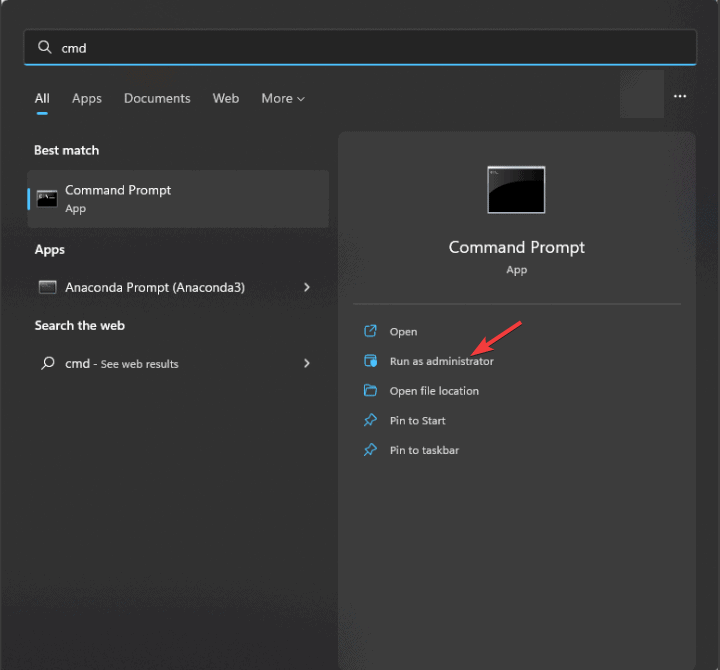
-
Digita il seguente comando per controllare l’integrità del tuo file system e riparare errori logici del disco e premi Invio:
chkdsk C: /f /r
- Se l’unità è in uso, ti verrà chiesto di pianificare la scansione dopo un riavvio. Digita Y e premi Invio.
- Riavvia il PC per avviare la scansione e riparare eventuali corruzioni sul disco.
5. Disabilitare temporaneamente l’antivirus
-
Premi il tasto Windows, digita sicurezza di Windows nella casella di ricerca e fai clic su Apri dall’elenco delle opzioni.
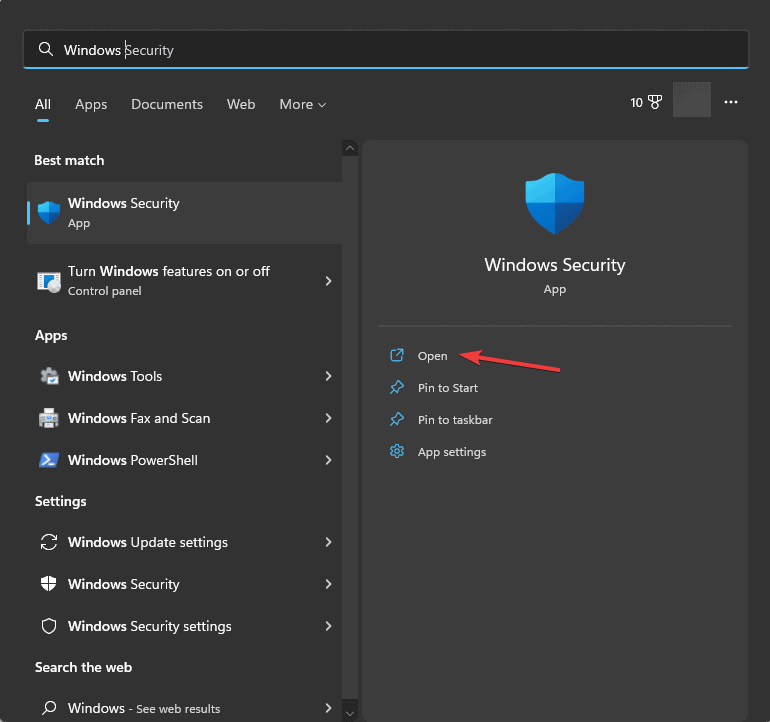
- Fai clic su Protezione da virus e minacce.
-
Sotto le Impostazioni di protezione da virus e minacce, fai clic su Gestisci impostazioni.
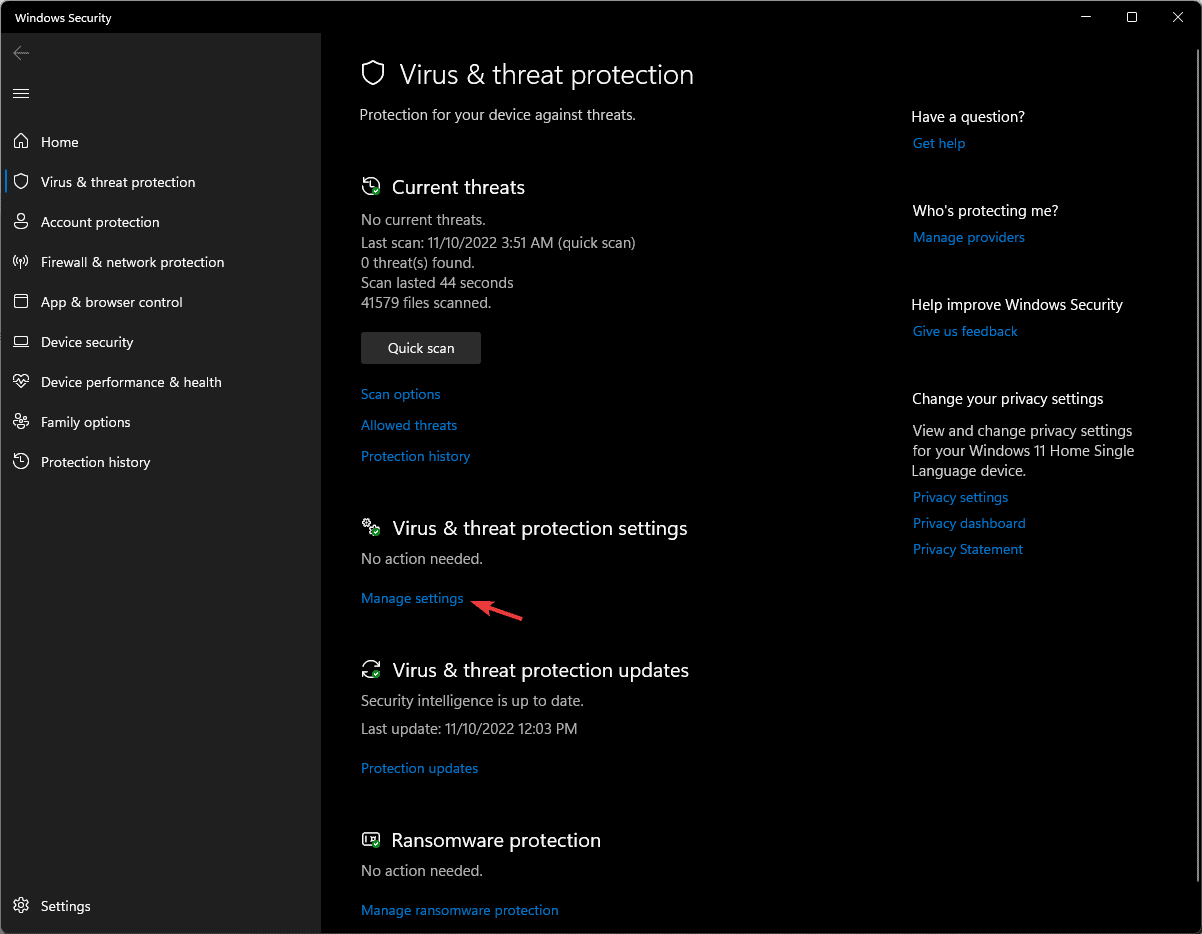
-
Trova Protezione in tempo reale e fai clic sull’interruttore per disattivarlo.
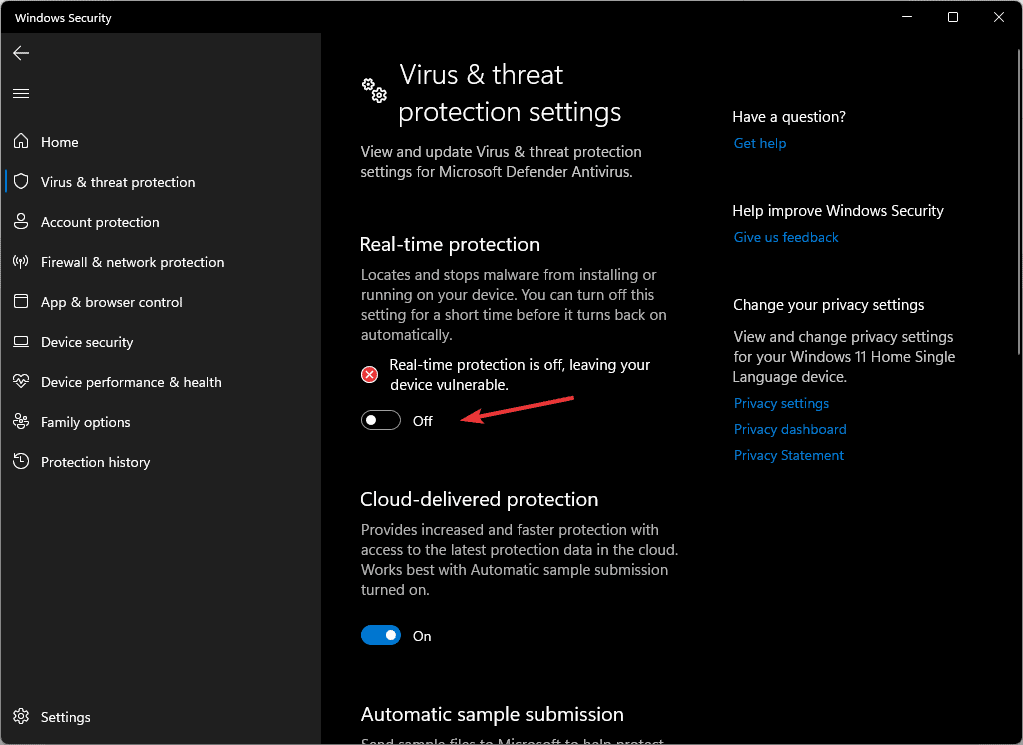
Se hai un software antivirus di terze parti, puoi disattivarlo per un periodo più breve e controllare se si verifica ancora l’errore BSoD.
6. Aggiorna/reinstalla i driver di rete
-
Premi Windows + R per aprire la finestra Esegui.
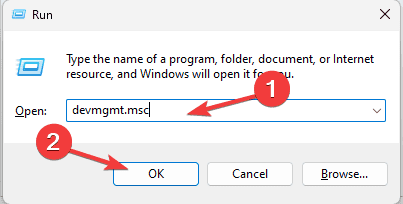
- Digita devmgmt.msc e fai clic su OK per avviare Gestione dispositivi.
-
Trova Schede di rete, fai clic su di essa per espandere la categoria, fai clic con il tasto destro sul driver di rete e scegli Aggiorna driver dal menu contestuale.
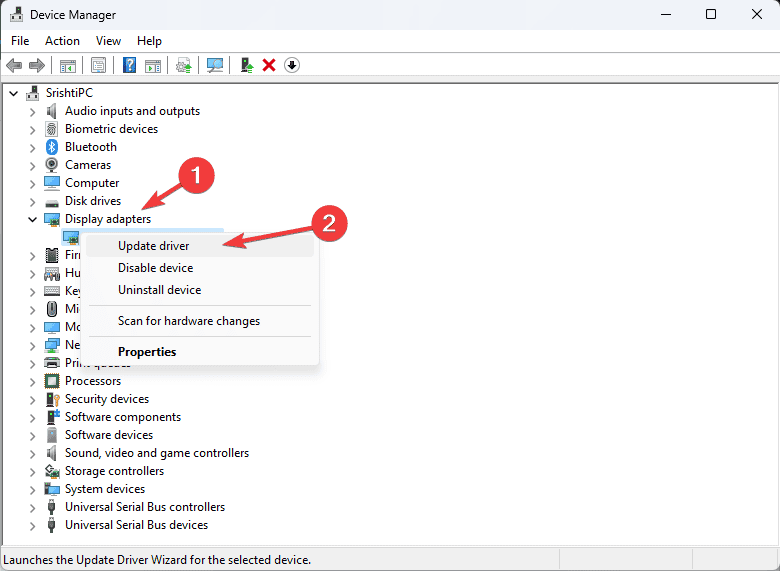
-
Fai clic su Cerca automaticamente i driver.
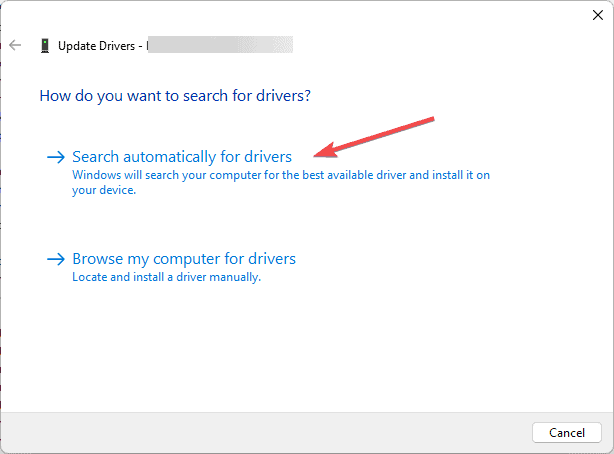
Windows cercherà la versione migliore del driver per il tuo dispositivo. Se non riesce a farlo, puoi installare manualmente l’ultima versione del driver dal sito web del produttore del dispositivo. In alternativa, puoi ottenere uno strumento di aggiornamento dei driver di terze parti per assicurarti che tutti i driver siano aggiornati.
Se continui a ricevere l’ERROR_OPLOCK_HANDLE_CLOSED, segui questi passi per reinstallare il driver:
-
Avvia l’app Gestione dispositivi, trova e fai clic su Schede di rete, fai clic con il tasto destro sul driver e scegli Disinstalla dispositivo dal menu contestuale.
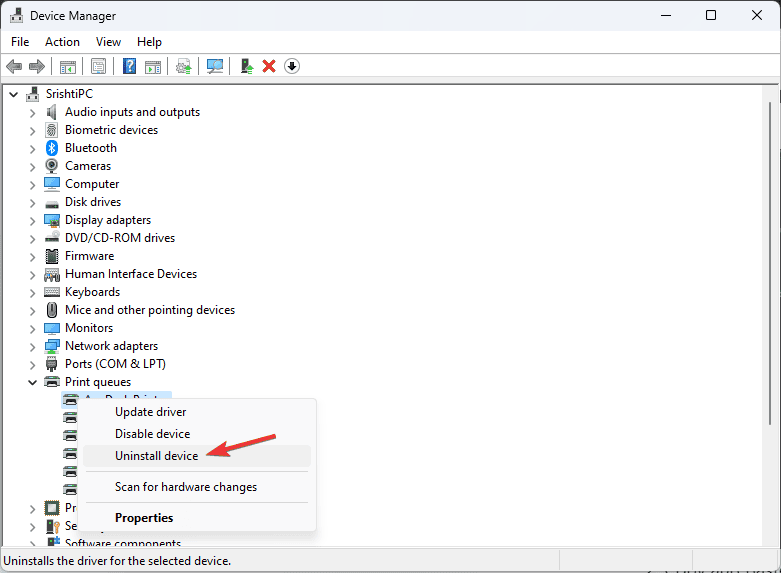
- Seleziona Disinstalla di nuovo.
-
Vai su Azione, seleziona Scansiona per modifiche hardware per reinstallare il driver.
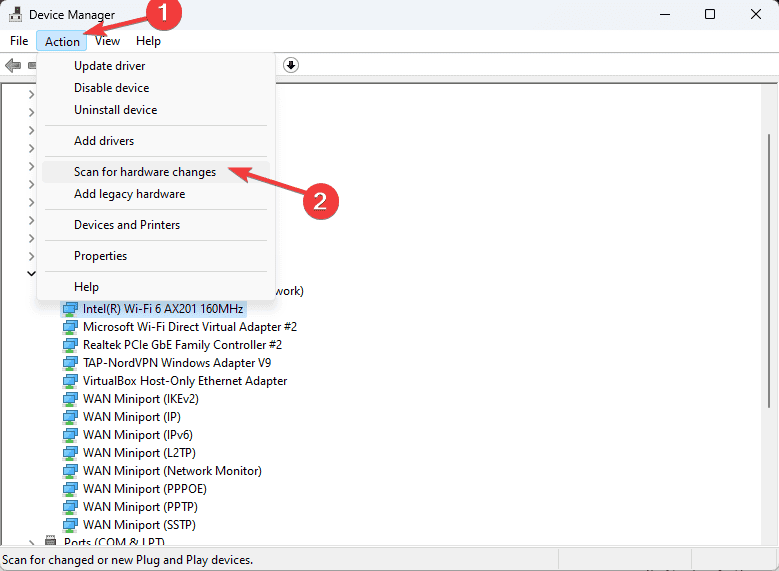
In conclusione, per risolvere l’ERROR_OPLOCK_HANDLE_CLOSED, puoi riavviare il servizio SMB, disabilitare il blocco opportunistico, controllare gli aggiornamenti di Windows, eseguire l’utility CHKDSK, disabilitare l’antivirus o aggiornare/reinstallare i driver di rete.
Recentemente, abbiamo trattato anche altri errori BSoD, come ERROR_ACCESS_DISABLED_NO_SAFER_UI_BY_POLICY e ERROR_CORRUPT_LOG_OVERFULL.
Se hai domande o suggerimenti riguardo l’errore BSoD, sentiti libero di menzionarli nella sezione commenti qui sotto. Saremo felici di aiutarti!













